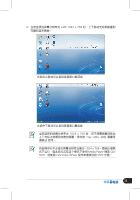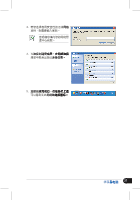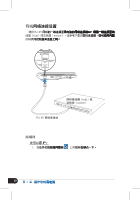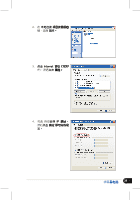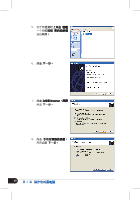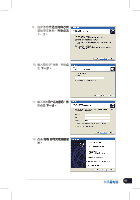Asus Eee PC 1000HC User Manual - Page 36
設置
 |
View all Asus Eee PC 1000HC manuals
Add to My Manuals
Save this manual to your list of manuals |
Page 36 highlights
1 下 + ( + < F 2 功能。 1 Fn> + +

²´
第 3 章
操作您的´µ¶
操作您的´µ¶
´µ¶
網¹º»設置
¹º»設置
設置
Ñþď想要使用°絡連Ù功÷Â易電腦Óä有線°絡與無線°絡等°絡
°絡連Ù功÷Â易電腦Óä有線°絡與無線°絡等°絡
功÷Â易電腦Óä有線°絡與無線°絡等°絡
易電腦Óä有線°絡與無線°絡等°絡
Óä有線°絡與無線°絡等°絡
°絡與無線°絡等°絡
無線°絡等°絡
°絡等°絡
等°絡
°絡
連Ù方È。
方È。
無線°絡連Ù設置
°絡連Ù設置
1Ě 在任āŨ·無線°絡連Ù圖標
任āŨ·無線°絡連Ù圖標
·無線°絡連Ù圖標
°絡連Ù圖標
上用鼠標左鍵點一下Â以ġа
鼠標左鍵點一下Â以ġа
左鍵點一下Â以ġа
Â以ġа
絡Ć單。
1Ě 當ď按下
+
(<FĞų + <F2ų)關閉無線°絡功÷ìÂ在
任āŨ上·無線°絡圖標Â以及 °絡連Ù
設置ô· 無線°絡
連Ù 設置ô· 無線°絡
設置ô· 無線°絡
連Ù 圖標êż¼ŽžÂÑ要再次啟動使用無線°絡功÷ìÂĎ
圖標êż¼ŽžÂÑ要再次啟動使用無線°絡功÷ìÂĎ
再次按下
+
(<FĞų + <F2ų)來啟動無線°絡Â無線°
絡圖標
īê再度ġÐ。
2Ě Ñþ手動停用 °絡連Ù 設置ô· 無線°絡連Ù 功÷ìÂ無
連Ù 設置ô· 無線°絡連Ù 功÷ìÂ無
設置ô· 無線°絡連Ù 功÷ìÂ無
連Ù 功÷ìÂ無
功÷ìÂ無
線°絡圖標ê以灰色圖標ġÐ。
Ñþ開機後Å有自動ſ
測»無線°絡Â則先按
»無線°絡Â則先按
°絡Â則先按
Â則先按
下
+
(<FĞų +
<F2ų)來啟動無線°絡
°絡
功÷。
2Ě 從搜尋»°絡Ć單ô選擇想要連
°絡Ć單ô選擇想要連
Ć單ô選擇想要連
Ù·°絡Â點ŧ 連Ù 來ƀŜ連
·°絡Â點ŧ 連Ù 來ƀŜ連
°絡Â點ŧ 連Ù 來ƀŜ連
Â點ŧ 連Ù 來ƀŜ連
點ŧ 連Ù 來ƀŜ連
連Ù 來ƀŜ連
連Ù 來ƀŜ連
來ƀŜ連
ƀŜ連
Ù。
ÑþĆ單上Å有ď要使用
·無線°絡項目ÂĎ點ŧ
°絡項目ÂĎ點ŧ
項目ÂĎ點ŧ
點ŧ
左ť面板ô· 重新整理
°絡Ć單 來重新搜尋無
Ć單 來重新搜尋無
線°絡。
°絡。